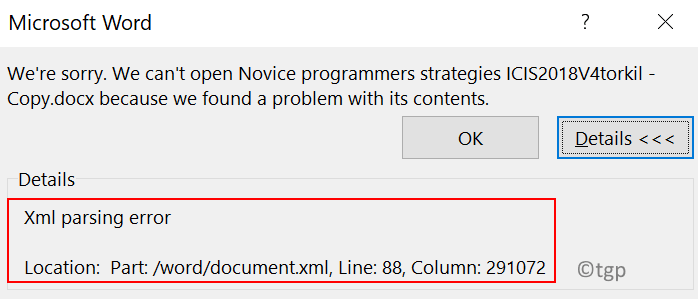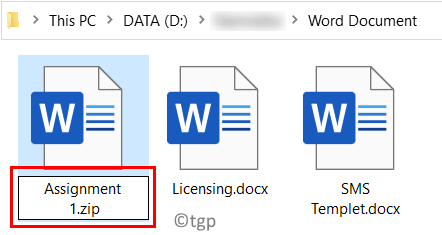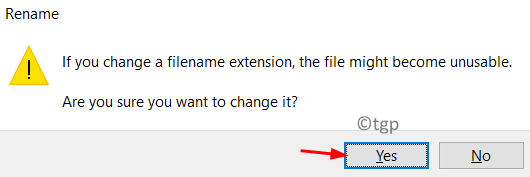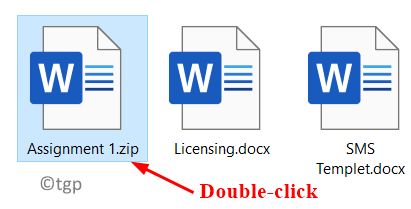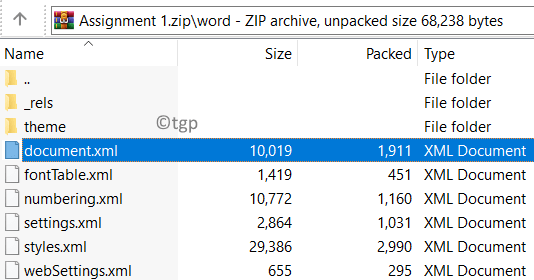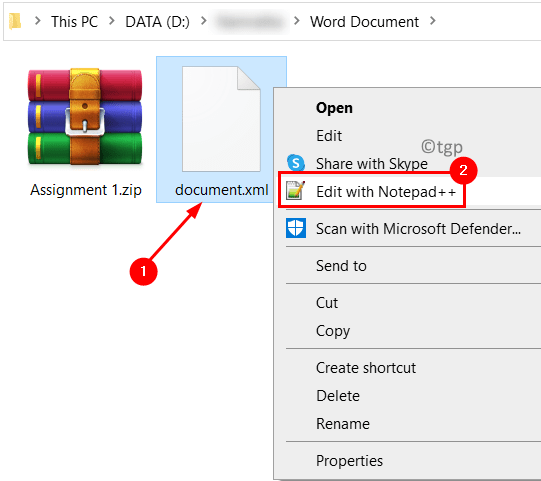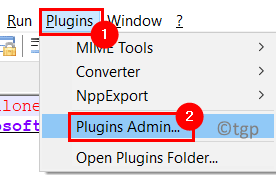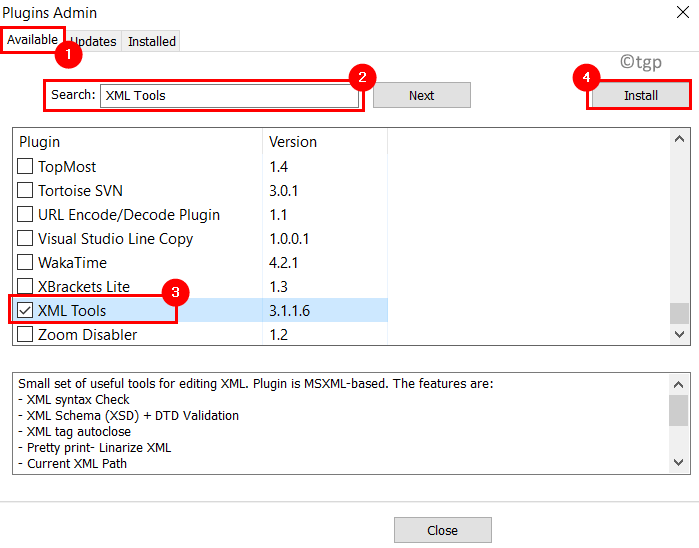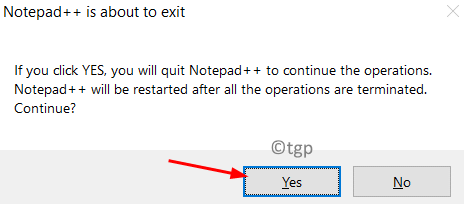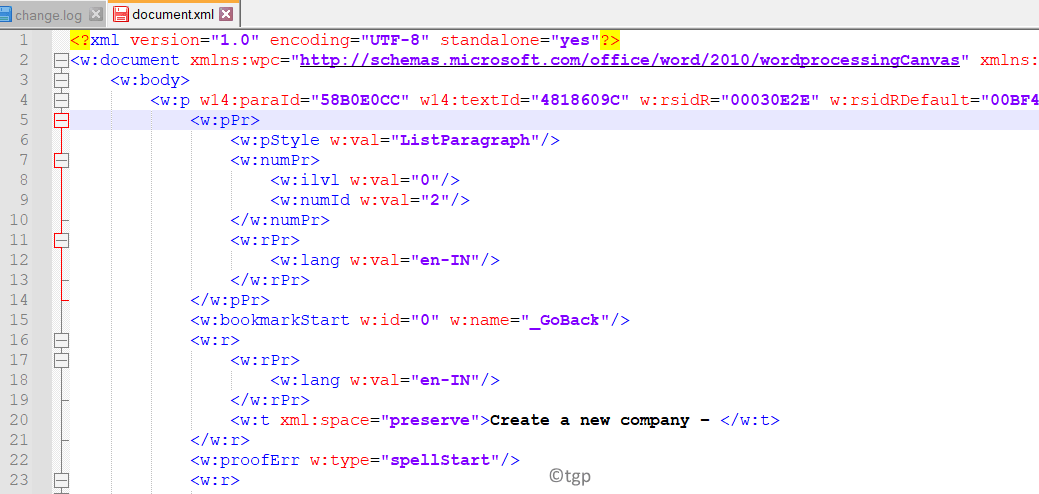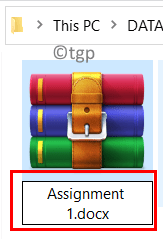|
57 / 55 / 10 Регистрация: 27.07.2010 Сообщений: 279 |
|
|
1 |
|
Формула в колонтитуле21.02.2013, 13:58. Показов 41431. Ответов 8
Добрый день, в Word MS Office 2003 добавляю колонтитул в котором добавляю значение количество страниц, так вот, мне необходимо отображать этозначение, но на 2 меньше.
0 |
|
8927 / 4839 / 1885 Регистрация: 11.02.2013 Сообщений: 10,246 |
|
|
21.02.2013, 14:11 |
2 |
|
{ = { NUMPAGES } — 2 }
1 |
|
57 / 55 / 10 Регистрация: 27.07.2010 Сообщений: 279 |
|
|
21.02.2013, 14:17 [ТС] |
3 |
|
{ = { NUMPAGES } — 2 } Тоже не работает (жирные скобки формулы снаружи).
0 |
|
8927 / 4839 / 1885 Регистрация: 11.02.2013 Сообщений: 10,246 |
|
|
21.02.2013, 14:21 |
4 |
|
Как это не работает? Какую ошибку пишет? Обрати внимание на пробелы между элементами формулы.
1 |
|
5965 / 3169 / 706 Регистрация: 23.11.2010 Сообщений: 10,577 |
|
|
21.02.2013, 14:31 |
5 |
|
Скобки надо вводить Ctrl+F9, если вводить вручную, поле не работает
0 |
|
57 / 55 / 10 Регистрация: 27.07.2010 Сообщений: 279 |
|
|
21.02.2013, 14:35 [ТС] |
6 |
|
Вот текст ошибки «!Синтаксическая ошибка, {«, а на счет пробелов то они проставлены между всеми знаками и словом. Добавлено через 1 минуту
Скобки надо вводить Ctrl+F9, если вводить вручную, поле не работает Открываю для правки через <Alt + F9>
0 |
|
5965 / 3169 / 706 Регистрация: 23.11.2010 Сообщений: 10,577 |
|
|
21.02.2013, 14:42 |
7 |
|
Открываю для правки через <Alt + F9> А потом надо скобки ставить Ctrl+F9 и править Добавлено через 1 минуту
«!Синтаксическая ошибка, {« Здесь же указано, что ошибка в { , видимо неправильно вводите скобки
1 |
|
57 / 55 / 10 Регистрация: 27.07.2010 Сообщений: 279 |
|
|
21.02.2013, 14:50 [ТС] |
8 |
|
Всем спасибо, моя ошибка была в том что я вводил внутренние скобки с клавиатуры а не создавал при помощи <Ctrl + F9>
0 |
|
15137 / 6411 / 1730 Регистрация: 24.09.2011 Сообщений: 9,999 |
|
|
21.02.2013, 22:25 |
9 |
|
1 |
I’m trying to use the following as a field in word:
{ = { NumPages } - 1 }
And I get the following error:
!Syntax
Error, {
I seem to be using the right format per Microsoft. Any ideas? Thanks as always.
asked Sep 27, 2014 at 21:22
0
The following are the steps that you will have to follow to do what you are
after:
- Press Alt+F9 to reveal the field codes.
- Select the whole of the
{NUMPAGES}field including the{and} -
Press Ctrl+F9 — this will place a pair of braces
{}around the
NUMPAGES field so that it now looks like:{ {NUMPAGES} } -
Between the { {, insert an = sign, and between the } } insert -1 so
that the field now looks like:{={NUMPAGES}-1} -
Now press Alt+F9 to hide the field codes and select the field, which
will still probably shown the total number of pages and press F9 to update
the fields. You should now have the result that you are after.
Previewing the document will also update the fields as will printing it if the Update Fields box is checked under the Tools>Options>Print menu item (newer versions will put it in File>Options>Display).
The main thing to remember when working with fields is that you must use Ctrl+F9 to insert a pair of { }. Typing them in from the keyboard does not work.
answered Sep 28, 2014 at 6:21
krowekrowe
5,4731 gold badge23 silver badges31 bronze badges
6
For those who can’t get it right using Mark’s advice:
I have a Word 2010 and for me the trick is to add each pair of braces using Ctrl+F9.
Don’t type {NUMPAGES}. Type NUMPAGES, select it and press Ctrl+F9 instead.
answered Jun 4, 2020 at 12:10
1
@Vladipolis, what you wrote is THE key to this whole strange operation. I could not get math involving page references to work until I followed your instructions. In short, each field needs to be an independent «object», or it won’t work.
In my case, I wanted to get the count of pages, excluding the number of pages in the section.
This does not work (even though it would be a lot easier if it did!):
- Type
= { NUMPAGES } - { SECTIONPAGES } - Select that entire block of text and press Ctrl+F9(this will actually fail to turn it into a proper field even though it might look like it worked)
This does work:
- Press Alt+F9 to reveal field codes
- Type
NUMPAGES - Select
NUMPAGESand press Ctrl+F9 to turn it into a proper field - Type
SECTIONPAGESto the right of the{ NUMPAGES }field - Select
SECTIONPAGESand press Ctrl+F9 to turn it into a proper field - Type
=to the left of the{ NUMPAGES }field - Type
-between the{ NUMPAGES }and{ SECTIONPAGES }fields - Select
= { NUMPAGES } - { SECTIONPAGES }and press Ctrl+F9 to turn the whole thing into a proper field (of nested fields!)
answered Mar 9, 2022 at 17:36
John T.John T.
2412 gold badges3 silver badges7 bronze badges
поле = не позволяет использовать «любую старую функцию VBA». Он имеет только арифметические / логические операторы и функции (например, MAX, MIN, SUM, PRODUCT и т. д.) В нем нет текста, функций или операторов даты/времени.
вы можете найти список доступных функций и операторов здесь .
[за исключением того, что в этом описании отсутствует одна или две вещи-в Word, поле = также имеет функцию IF ({ =IF (a,b,c)}, хотя это отсутствует в стандартах ЕСМА и ИСО, а описание ссылок на таблицы является неполным.
к сожалению, нет другого типа поля в Word, который будет надежно делать то, что вы хотите. Вы можете «почти» использовать поле базы данных, чтобы сделать это, но это сложно, введет Знак абзаца, от которого вы не можете избавиться в современных версиях Word, не будет работать на Mac word (или онлайн-версии, AFAIK), и потерпит неудачу, если, например, текст, который вы оставляете, содержит » (или, возможно, ‘) характер.
Нумерация страниц в ВОРДе
Модератор:Naeel Maqsudov
-
kross
- Сообщения:7
- Зарегистрирован:02 сен 2004, 08:31
Кто-нибудь может помочь?
Задача такая:
надо провести двойную нумерацию страниц в документе ВОРДа.
Первая — СКВОЗНАЯ в верхнем правом углу листа,
т.е., как обычно: начиная с 1 и до конца документа.
А вторая — должна начинаться с нового раздела в середине документа (допустим угол — нижний правый),
причем иметь вид «Стр. Х из УУ», где Х номер страницы в этом разделе (т.е начиная опять с 1),
а УУ — общее число страниц в этом РАЗДЕЛЕ.
Причем ПЕРВАЯ нумерация должна продолжаться…
Вообще, есть какая-то возможность подправить код
поля номера страницы, с тем, чтобы можно было проводить в нем вычисления?
Например, вычесть из номера стр константу…
Тогда бы все было так славно…
заранее благодарен.
-
Naeel Maqsudov
- Сообщения:2551
- Зарегистрирован:20 фев 2004, 19:17
- Откуда:Moscow, Russia
- Контактная информация:
06 сен 2004, 01:09
Вообще, есть какая-то возможность подправить код
поля номера страницы, с тем, чтобы можно было проводить в нем вычисления?
Дык, нажимаем Shitf-F9 на этом поле и правим, затем нажимаем F9 и все.
В самом поле «Номер страницы» как в таковом конечно ничего не сделать, но кто мешает поставить в колонтитул поле «=»
{= {Page} — 10 }
Однако константа не сильно спасает, я бы вычитал не константу, — номер_страницы_с_которой_начинается_текущий_раздел +1. Если в начале раздела стоит заголовок, то можно воспользоваться перекрестной ссылкой.
-
kross
- Сообщения:7
- Зарегистрирован:02 сен 2004, 08:31
06 сен 2004, 06:53
…или я че не так делаю
вот, вот я на что-то такое и надеялся…
одна проблема в VB я…, кхмм…
ну в общем… «абсалютная блондинка»
Подправил я код поля:
{={PAGE} + 1}
в результате:
!Синтаксическая ошибка, {
не работает… (((
Вопрос таков А ПРОБЕЛЫ критичны в выражении???
-
Naeel Maqsudov
- Сообщения:2551
- Зарегистрирован:20 фев 2004, 19:17
- Откуда:Moscow, Russia
- Контактная информация:
06 сен 2004, 13:38
Пробелы вобщем не критичны, если не являются разделителями
!Синтаксическая ошибка, {
Пардон, а фигурную скобку вы руками набирали что-ли? Нажмите Ctrl-F9 — появятся скобки, в эти скобки вписываем PAGE (регистр не важен). Т.е. поля вкладываются друг в друга путем создания одних полей внутри кода других.
Есть еще способ. Берем номер страницы, выделяем его и нажимаем Ctrl-F9. Эврика! Он оказывается внутри других фигурных скобок. Дописываем «=» и «+1» слава и справа от него и все.
одна проблема в VB я…, кхмм…
ну в общем… «абсалютная блондинка»
Раслабьтесь! Это к VB не имеет ни малейшего отношения! VB начнется после того, как вы нажмете Alt-F11.
-
kross
- Сообщения:7
- Зарегистрирован:02 сен 2004, 08:31
06 сен 2004, 14:07
дурдом…
Толи день незадался, то ли я больше «блондинка», чем допустимо… 8(
значит так, по порядку:
а) ставлю курсор в колонтитул
б) нажимаю ctrl+F9
в) в появившемся поле, между фигурных скобок, пишу =page+1
чтобы точно: ПОЛУЧАЕТСЯ: {=page+1}
г) ОБНОВЛЯЮ ПОЛЕ!
д)результат: !Неопределенная закладка, PAGE
Скажи, мил человек, У ТЕБЯ ЭТО РАБОТАЕТ?
Кстати, если я убираю все а оставляю только page в фигурных, все честно пишет…
морок какой-то…
Но ве равно спасибо за помощь! ))))
-
kross
- Сообщения:7
- Зарегистрирован:02 сен 2004, 08:31
06 сен 2004, 14:37
УРА!!!!!!!!!!!!!!!!!!!!!!!!!
СПАСИБА!!!!!!!!!!!
Я не блАндинка, я идиот! уф…
подумаешь, ctrl, shift перепутал…
ЕЩЕ РАЗ С П А С И Б АААА!!! )))
-
surgutfred
- Сообщения:1
- Зарегистрирован:15 сен 2005, 04:02
- Откуда:Surgut
15 сен 2005, 05:00
Народ подскажите плиз. В Word 2000 при нумерации вместо 1,2,3… вставляется этот самый {Page}, как от него избавиться? Переустановка офиса не спасла.
-
kross
- Сообщения:7
- Зарегистрирован:02 сен 2004, 08:31
15 сен 2005, 06:44
surgutfred писал(а):Народ подскажите плиз. В Word 2000 при нумерации вместо 1,2,3… вставляется этот самый {Page}, как от него избавиться? Переустановка офиса не спасла.

Попробуй нажать Alt+F9
Помогло?
Одной из ошибок, с которыми сталкиваются пользователи Microsoft Word, является ошибка анализа XML при попытке открыть документ Word. Эта ошибка появляется после обновления версии Office или при экспорте документа.
В сообщении об ошибке говорится, что «Мы не можем открыть filename.docx потому что мы обнаружили проблему с его содержанием ». Когда вы проверяете детали ошибки, появляется сообщение Ошибка синтаксического анализа XML и дает место ошибки (деталь, строка и столбец) указывая, где мы можем искать в документе информацию об устранении ошибки. Как правило, эта ошибка вызвана ошибками кодирования в XML-файле (который является частью документа), который Word не может интерпретировать. Здесь мы обсудим метод решения этой ошибки с помощью Notepad ++ и Winrar / Winzip.
Исправить с помощью Notepad ++ и Winrar или Winzip
Файл .docx — это файл .zip, содержащий несколько файлов .xml, поэтому эта ошибка указывает местоположение в одном из файлов .xml.
1. Выбирать документ Word с ошибкой и нажмите F2 чтобы изменить расширение файла.
2. Теперь измените расширение с .docx в .zip.
3. Нажмите на да в диалоговом окне с запросом подтверждения изменения расширения.
4. Если расширения не видны, перейдите в Вид вкладка в Проводник и установите флажок рядом с Расширения имени файла.
5. Двойной кликв файле, преобразованном в .zip. Вы увидите несколько файлов, которые являются частью текстового документа.
6. По месту в сообщении об ошибке определите файл, вызывающий ошибку. Извлекать этот XML-файл вне zip-архива.
7. Теперь мы будем редактировать файл с помощью Notepad ++. Нажмите на эту ссылку, чтобы скачать Notepad ++ если он не установлен на вашем компьютере.
8. Щелкните правой кнопкой мыши в извлеченном XML-файле и выберите Редактировать с помощью Notepad ++.
9. Для просмотра правильных строк и столбцов вам необходимо установить Плагин XML Tools.
10. Перейти к Плагины меню вверху.
11. Выбирать Админ плагинов в появившемся меню.
12. в Админ плагинов, перейдите в Доступный таб.
13. Искать Плагин XML Tools в списке и Выбрать Это. Нажать на Установить кнопка.
14. В окне подтверждения нажмите на да, чтобы завершить установку, а затем перезапустите Notepad ++.
15. После установки плагина перейдите в Плагины -> Инструменты XML.
16. Выбирать Довольно Принт для форматирования файла.
17. В отформатированном файле перейдите в место нахождения упоминается в ошибке. Эта ошибка будет различаться для разных файлов. Ищите несоответствия, такие как специальные символы, не заключенные в блок кода, а также ссылки и код необычного формата. В таких случаях вы увидите восклицательный знак рядом со строкой.
18. После устранения ошибки нажмите Ctrl + S чтобы сохранить этот файл. Скопируйте и вставьте обратно в .zip файл.
19. Теперь переименовать файл в .docx или .doc и попробуйте открыть его снова.
Если вы можете открыть документ Word без каких-либо проблем с синтаксическим анализом XML, это означает, что ошибка исправлена.
Спасибо за прочтение.
Прокомментируйте и сообщите нам, сработал ли этот метод для вас при устранении ошибки синтаксического анализа XML.